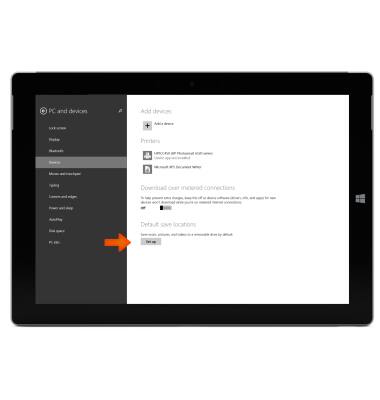Descargar aplicaciones y juegos
¿Con qué dispositivo necesitas ayuda?
Descargar aplicaciones y juegos
Descargar aplicaciones, juegos, películas, música, libros, revistas, periódicos y más.
INSTRUCCIONES E INFORMACIÓN
- Para tener acceso a Windows Store, desde la pantalla principal, desplázate y luego toca el mosaico Windows Store.
Importante: Windows Store es el lugar donde puedes ver los favoritos de los clientes, ver colecciones de aplicaciones y descargar juegos.
- Para buscar una aplicación, toca el campo Search e ingresa el nombre de la aplicación que desees.
Importante: También puedes buscar una aplicación en la sección de aplicaciones destacadas o usar las pestañas de Categorías disponibles.
- Toca la aplicación deseada.
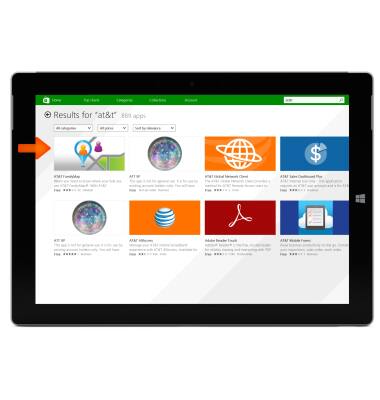
- Para instalar la aplicación, toca Install.
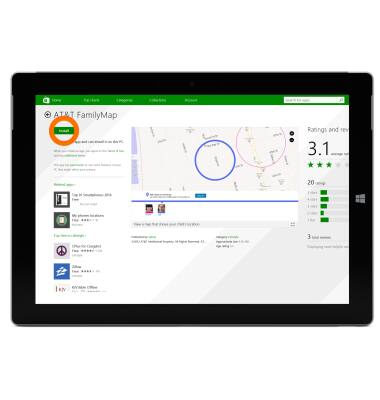
- AT&T tiene varias aplicaciones disponibles para ti. Para ver las aplicaciones de AT&T disponibles, ingresa a AT&T en la barra de búsqueda.
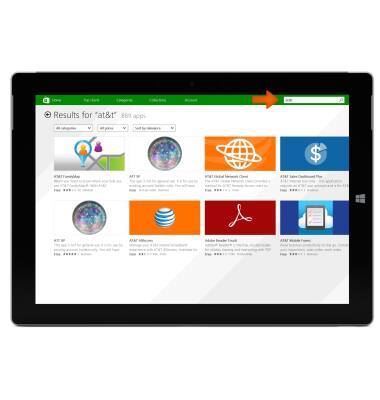
- Cuando se instale contenido, aparecerá una notificación en la pantalla.
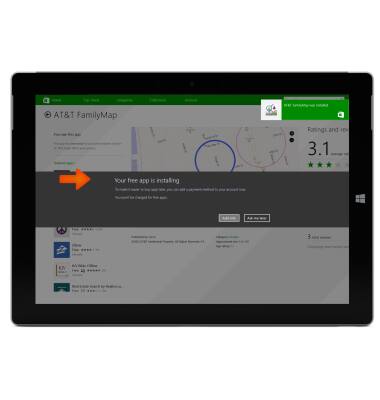
- Cuando se haya completado la instalación, la aplicación aparecerá en tu lista de aplicaciones.
Importante: Deslízate hacia arriba desde la parte central de la pantalla de inicio o toca la flecha hacia abajo para acceder a la lista Apps.
- Para guardar aplicaciones en la tarjeta SD (se vende por separado), deslízate desde el borde derecho de la pantalla de inicio, luego toca el ícono Settings.
Importante: La tarjeta SD se vende por separado.
- Toca Change PC Settings.

- Toca PC and devices.
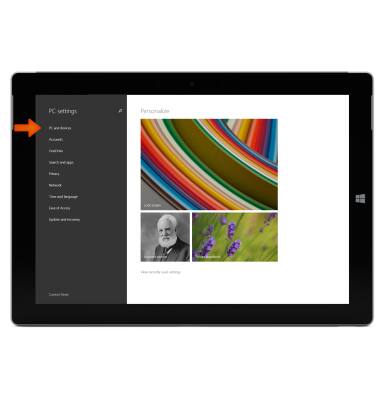
- Toca Devices.
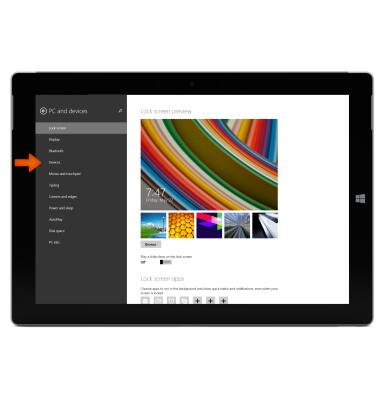
- En Default Save Locations toca Set Up. Haz los cambios que desses.